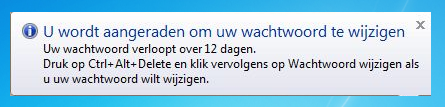
Het komt nog wel eens voor dat mensen die hun computer niet zelf geconfigureerd hebben maar de pc zo kan en klaar uit de winkel gekocht hebben te maken krijgen met de melding:
Geschatte leestijd: 4 minuten
Deze melding krijgt u omdat er iemand is geweest die dit zo heeft ingesteld bij uw computer. Van huis uit is het een beveiligingsoptie die de systeembeheerder kan instellen om zo de toegang voor onbevoegden zo moeilijk mogelijk te maken. Bij bedrijfsmatig gebruikte computers begrijpelijk maar gebruikt u uw computer gewoon in een huiselijke omgeving en u heeft geen staatsgevaarlijke documenten op uw computer dan is het een vervelende melding. Want als u hier niets aan doet dan kunt u na 14 dagen niet meer uw computer in. En dan is het tijd voor de tip:
Maar voor dat het zover is kunt u via onderstaande Windows tip deze wachtwoord instelling uitschakelen.
Wachtwoord wijzigen uitschakelen
U kunt natuurlijk uw wachtwoord wijzigen dan heeft u tijdelijk geen last meer. Om de melding voorgoed te laten verdwijnen handelt u als volgt:
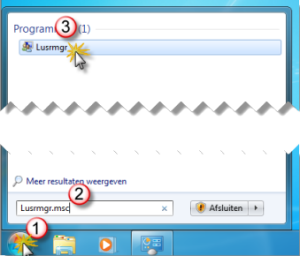
1. U klikt op de ![]() startbutton
startbutton
2. U vult bij Programma’s en bestanden zoeken in: “lusrmgr.msc” in. (zonder aanhalingstekens)
3. Tenslotte drukt u op de entertoets van uw toetsenbord of klikt u op het icoon van “lusrmgr.msc” die bovenin in het menu is verschenen.
Maximale wachtwoordduur
Nu start het venster Lokaal beveiligingsbeleid op. Hier kunt u de beveiligingsinstellingen van uw computer aanpassen. Er kunnen veel instellingen worden aangepast maar degene die wij nodig hebben staat bovenaan. Namelijk maximale wachtwoordduur.

4. Onder beveiligingsinstellingen klikt u op het kleine zwarte driehoekje voor accountbeleid.
5. Klik vervolgens op Wachtwoordbeleid
6. In het rechterscherm verschijnt nu bovenaan Maximale wachtwoordduur. Daar klikt u dubbel op.

7. In het eigenschappenscherm van de wachtwoordduur veranderd u de standaard 42 dagen naar 0 dagen. Nu geeft u aan dat het wachtwoord nooit mag verlopen.
8. Het enige wat nu nog rest is het klikken op Toepassen en tenslotte op OK
Uw wachtwoord zal vanaf nu niet meer verlopen en de melding van het verlopen wachtwoord is uitgeschakeld.
Wachtwoord verloopt in Windows 10 / 11

In de latere versies van Windows kunt u deze melding uitzetten door in te stellen om zonder wachtwoord in te loggen. De link naar hoe u dit doet vindt u onderaan de pagina. Is dat echter niet de bedoeling dan kan Windows ook zodanig worden ingesteld dat het wachtwoord ongelimiteerd geldig is. Dit is in te stellen door via de PowerShell (klik met rechts op Start, optie Windows PowerShell (Admin)) het onderstaande commando te geven:
NET ACCOUNTS /maxpwage:unlimited
Wil je het wachtwoord van gebruikersaccounts toch liever periodiek wijzigen maar is 42 dagen je te snel, geef dan in plaats van unlimited het gewenste aantal dagen op. Houd er wel rekening mee dat deze instelling van toepassing is op alle gebruikersaccounts.

De actuele instellingen zijn te controleren met het commando NET ACCOUNTS.

Ik krijg deze melding ook op windows 10… iemand die gevonden heeft hoe dit tegen te gaan?? Is het een optie enkel een pin te gebruiken?
En hoe werkt dit op W10?
Hoi Aart,
Windows 10 staat standaard ingesteld dat het wachtwoord niet verloopt.
Helaas blijkt dat voor Windows 10 Home edition niet juist. Ik krijg steeds na enkele weken wéér een melding om mijn wachtwoord te veranderen.
En met lusrmgr.msc kom ik ook geen stap verder want ik heb daar blijkbaar geen toegang hoewel ik duidelijk wel de beheerder ben!
Waar kan dit gewijzigd worden in windows 10 ?
Hoi Paul, apart maar probeer dit eens: https://www.windows-helpdesk.nl/zonder-wachtwoord-inloggen/
Ik krijg de mededeling: Deze module kan niet gebruikt worden met deze versie van win 8.1
Het zou met gebruikersaccount moeten gebeuren, maar daar kom ik ook niet verder mee.
lusmgr.msc moet zijn lusrmgr.msc
Bedankt voor de positieve feedback! Het is aangepast.